
На Apple TV липсват физически контроли, което означава, че ще разчитате на дистанционно за включване или изключване на устройството. Ако вашето дистанционно за Apple TV е загубено или повредено, важно е да разберете алтернативни начини за управление на устройството. Тази статия предоставя полезни методи за включване на вашия Apple TV без дистанционно.
Необходимо ли е да включвате Apple TV всеки път?
Не, не е необходимо. Когато първоначално свържете вашия Apple TV към вашия телевизор с помощта на HDMI кабел, устройството трябва да се включи автоматично. Ако използвате бутона за захранване на дистанционното управление на Apple TV, докато то работи, то ще премине в режим на готовност. За да го възстановите от режим на готовност, ще трябва да натиснете отново бутона за захранване .
Използвайте приложение за IR Remote за вашия Apple TV
Ако вашият Apple TV не се включва автоматично, след като е бил свързан към източник на захранване и не притежавате дистанционно, помислете за използване на IR дистанционно приложение. Тези приложения са съвместими изключително с устройства с Android, оборудвани с вграден IR бластер . За разлика от официалното приложение Apple TV Remote, тези алтернативи не изискват Wi-Fi. Ето някои налични IR дистанционни приложения:
- Дистанционно за Apple TV (Technoskip) – налично в Play Store .
- Дистанционно за Apple TV (WeWish) – Може да се изтегли от Play Store .
- Дистанционно управление за телевизор (Apple) – може да се намери в Play Store .
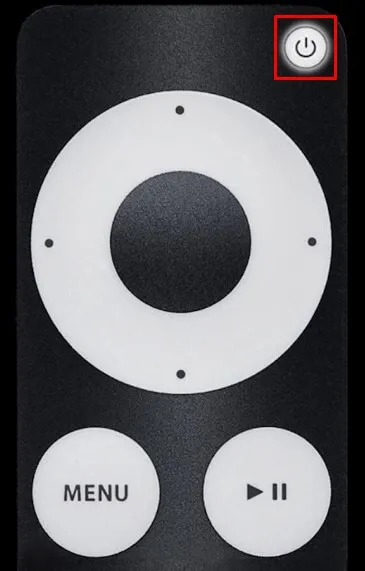
След като инсталирате приложение за IR дистанционно на вашия смартфон, стартирайте го и изберете дистанционното. След това можете да включите вашия Apple TV, като докоснете иконата за захранване в приложението.
Включете вашия Apple TV с помощта на приложението Apple TV Remote
Потребителите на iPhone и iPad могат да активират своя Apple TV чрез дистанционното приложение, но това функционира само когато Apple TV е в режим на заспиване . За да използвате тази функция, Apple TV трябва вече да е сдвоен с дистанционното приложение.
Уверете се, че вашият Apple TV е свързан към Wi-Fi, който е в същата мрежа като вашия iPhone. Влезте в Центъра за управление на вашия iPhone, като плъзнете надолу и докоснете Дистанционно . Ако не виждате опцията за дистанционно управление в Центъра за управление, отидете на Настройки → Център за управление → Добавяне на Apple TV Remote .
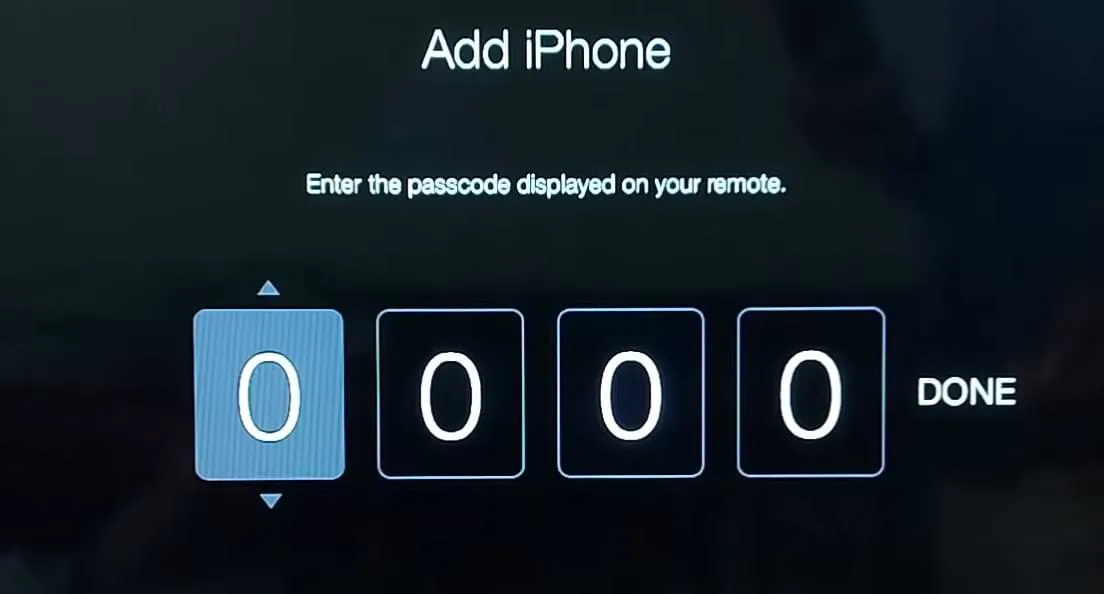
Когато стартирате дистанционното приложение, изберете своя Apple TV от списъка. На екрана на Apple TV ще се появи парола, която трябва да бъде въведена на вашия iPhone за сдвояване. Отидете до Настройки на вашия Apple TV → Дистанционни → Докоснете iPhone → Въведете паролата → Докоснете Готово . Дистанционният интерфейс вече трябва да се появи на вашия iPhone. Докоснете иконата за захранване в дистанционния интерфейс, за да включите вашия Apple TV.
Активиране на Apple TV чрез HDMI-CEC
Освен използването на отдалечени приложения, е възможно да включите вашия Apple TV през вашия телевизор. Ще трябва да активирате функцията HDMI-CEC на вашия телевизор, като се консултирате с ръководството за потребителя. По същия начин активирайте HDMI-CEC на вашия Apple TV чрез Настройки → Дистанционни и устройства → Превключване на управление на телевизори и приемници .
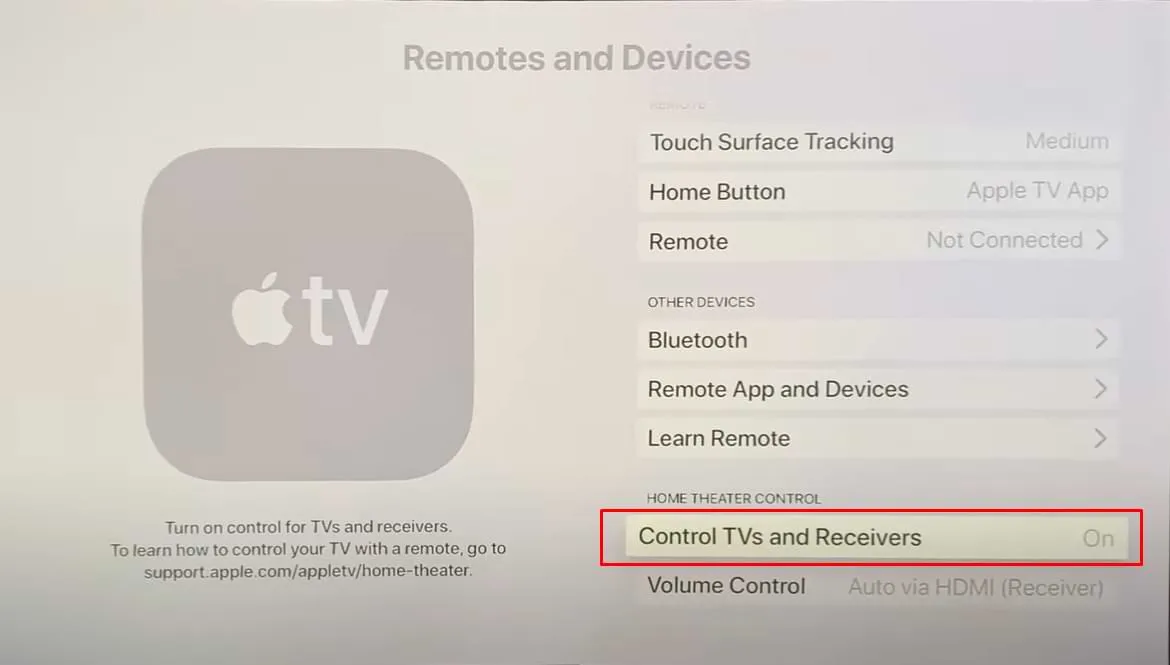
След като сте активирали функцията HDMI-CEC и на двете устройства, свържете вашия Apple TV към готов за HDMI-CEC порт на вашия телевизор с помощта на HDMI кабел. Следователно, когато включите телевизора си, вашият Apple TV също ще се включи, отразявайки състоянието на захранване.




Вашият коментар